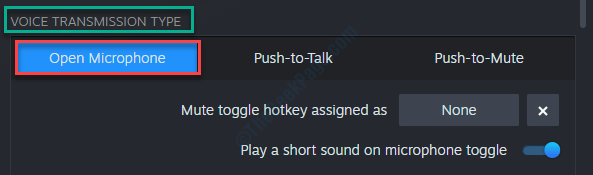Steam - це одна з найпопулярніших ігрових програм, яка дозволяє робити набагато більше, ніж просто грати в ігри, наприклад, ви навіть можете створювати ігри та обговорювати їх у спільноті Steam. Хоча деякі ігри безкоштовні, багато вдосконалених ігор поставляються з цінником. Однак, щоб бути частиною спільноти Steam, а потім грати в ігри, створювати або обговорювати, ви повинні мати обліковий запис Steam.
Отже, якщо ви хочете зареєструвати обліковий запис Steam, ви повинні заповнити свої дані, такі як електронну адресу, країну проживання та капчу. Зараз багато користувачів Steam повідомляють, що стикалися з цією проблемою в додатку, який, заповнюючи капчу, постійно видає помилку “Ваша відповідь на CAPTCHA виявляється недійсною. Переконайтеся, що ви не робот нижче.”
Очевидно, навіть якщо ви заповнюєте правильну капчу, вона продовжує ідентифікувати вас як робота і блокує реєстрацію. Це справді неприємно, особливо якщо ви любитель ігор і дійсно хочете отримати доступ до спільноти Steam. На щастя, існує кілька методів, які можуть допомогти вам вирішити проблему. Подивимось як.
Спосіб 1. Використовуйте інше підключення до Інтернету
Іноді помилку Steam Captcha під час створення облікового запису Steam можна вирішити, просто використовуючи інше підключення до Інтернету або за допомогою іншого пристрою. Тому кращою ідеєю є відкрити сторінку створення облікового запису Steam за допомогою мобільного телефону та спробувати зареєструватися звідти. На думку користувачів, цей метод допоміг досить багатьом з них.
Ця проблема може виникнути, оскільки з якихось причин Steam позначає IP-адресу вашої системи, і тому підписання на Steam через інший пристрій або підключення до Інтернету може вирішити проблему для деяких.
Спосіб 2. Очищення файлів cookie та даних веб-сайтів із Chrome
Мабуть, Пар додаток працює найкраще з Гугл хром оглядача, однак через файли cookie та дані веб-сайту ви можете зазнати недійсний Капча помилка. Отже, очищення файлів cookie та даних веб-сайту від Chrome може вирішити проблему та допомогти вам продовжити роботу з Пар процес реєстрації. Давайте подивимося, як:
Крок 1: Відкрийте Гугл хром і перейдіть до трьох вертикальних крапок у верхній правій частині вікна (Налаштування та керування Google Chrome).
Виберіть Більше інструментів з меню, а потім виберіть Видалення даних про переглянуті.

Крок 2: В Видалення даних про переглянуті вікно, що відкриється, виберіть Розширений та встановіть Діапазон часу поле до Весь час.

Крок 3: Тепер виберіть Файли cookie та дані веб-сайту параметр, а також виберіть Кешовані зображення та файли.
Натисніть кнопку Очистити дані кнопку нижче, щоб завершити процес.

Тепер перезапустіть браузер Chrome і спробуйте зареєструватися на веб-сайті Steam, і ви зможете пройти Captcha без будь-яких перешкод.
Спосіб 3: Використання командного рядка
Цей метод допомагає очистити кеш DNS і виконати скидання winsock, щоб очистити кеш і скинути Інтернету, щоб видалити будь-які застарілі або пошкоджені дані, які можуть заважати роботі Інтернету з'єднання. Кешовані IP-адреси заважають Вашому Інтернет-з'єднанню працювати належним чином і, отже, слідуючи цьому метод допоможе вам виправити те саме і згодом дозволяє зареєструватися у спільноті Steam, плавно. Ось як:
Крок 1: Клацніть правою кнопкою миші Почніть меню та виберіть Біжи для запуску Запустити команду вікно.

Крок 2: В Запустити команду вікно пошуку, введіть cmd і натисніть Ctrl + Shift + Enter комбінації клавіш, щоб відкрити підняте Командний рядок.

Крок 3: В Командний рядок вікно адміністратора, запустіть наведену нижче команду по черзі і натисніть Введіть після кожної команди:
ipconfig / flushdns netsh winsock скинуто
Після завершення процесу вийдіть з командного рядка та перезавантажте ПК.
Тепер перейдіть до програми Steam і спробуйте зареєструватися, заповнивши капчу, і у вас більше не виникне помилок.
Метод 4: Створіть обліковий запис із сервера
На думку деяких користувачів, створення облікового запису Steam на сервері замість створення облікового запису з веб-сайту на ПК допомагає вирішити проблему.
Крок 1: Відвідайте посилання нижче для Пар сервер:
https://store.steampowered.com/join/
Крок 2: Після входу на сервер введіть свій Адреса електронної пошти а потім знову введіть адресу електронної пошти в Підтвердьте свою адресу поле.
Крок 3: Виберіть свій країна проживання зі спадного меню встановіть прапорець, щоб підтвердити Капча (Я не робот) і галочка повинна стати зеленою, що означає, що ви очистили Капча.
Крок 4: Поставте прапорець біля пункту “Мені 13 років і старше, і я погоджуюсь з умовами Угоди про підписку Steam та Політикою конфіденційності Valve.”
Натисніть Продовжуйте завершити процедуру реєстрації.
Ваш процес реєстрації повинен проходити без помилок Captcha.